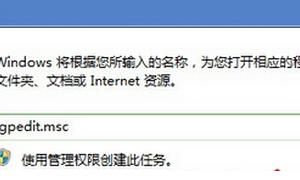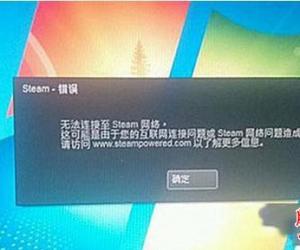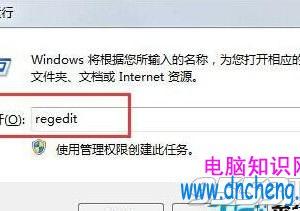Word与Excel组合放大招,威力无穷
发布时间:2019-05-21 17:30:50作者:知识屋
Office软件在我们的工作生活中发挥着巨大作用,利用Excel可以处理数据,利用Word可以编写文档,如果将这两款软件配合使用,威力很强大!将Excel与Word双剑合璧,可以发挥这些作用,来瞧一瞧。
技巧一
如图,这张表格中统计的是省份、城市,城市一栏是用强制换行显示的,现在需要将其分成多行,利用Excel处理并不方便,我们可以借助Word进行操作。
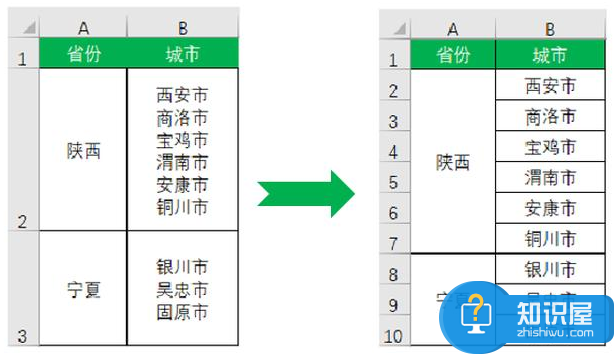
复制Excel表格中的【A1:B3】区域,去Word中执行粘贴,然后选中Word中的表格,复制粘贴到Excel中即可。
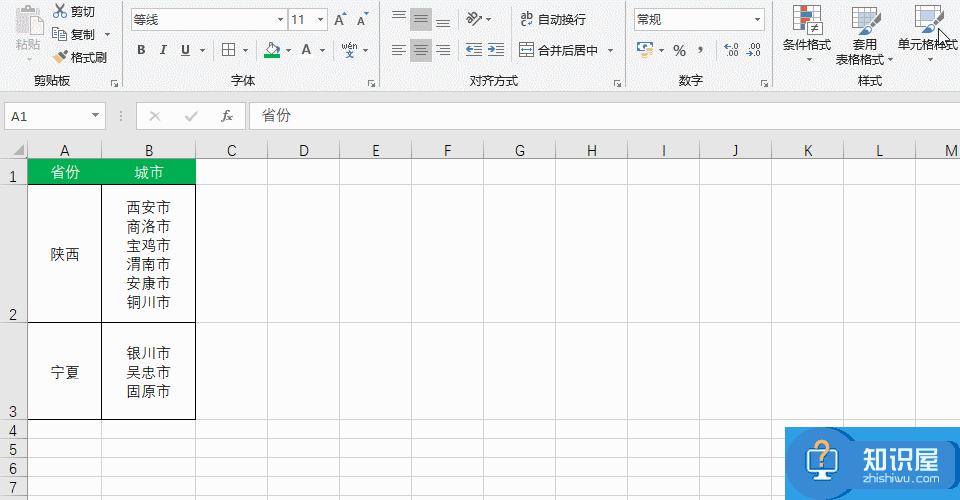
技巧二
情景1:如图,利用Excel表格统计莫言和张爱玲的代表作品,作品名称是用顿号隔开的、全部挤在一个单元格中,现在需要在单元格中逐一显示作品。
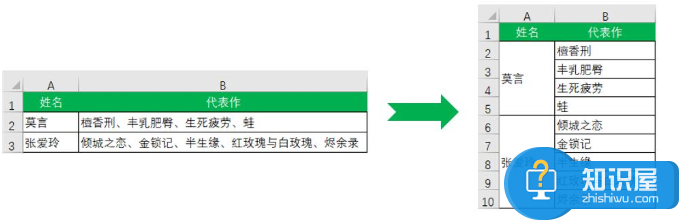
复制Excel中的【A1:B3】区域,粘贴到Word中,点击Word菜单栏的【开始】——【编辑】——【替换】命令,在【查找内容】中输入“、”,在【替换为】中输入“^p”,勾选【使用通配符】选项,点击【全部替换】,即将顿号替换为换行。
将处理好的数据进行复制,粘贴到Excel文件中即可。
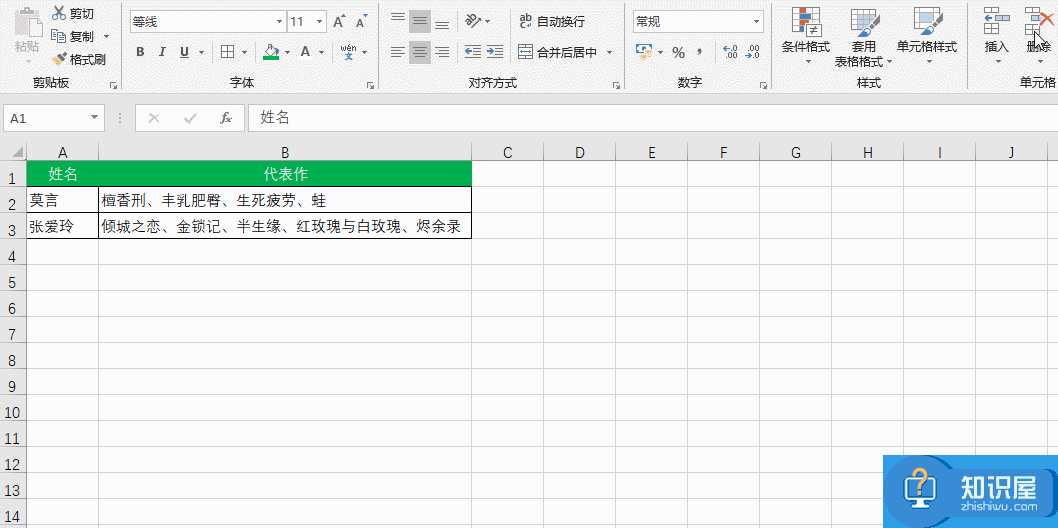
情景2:如图,这张表格中的数据格式比较混乱,我们需要单独提取姓名,怎么办?
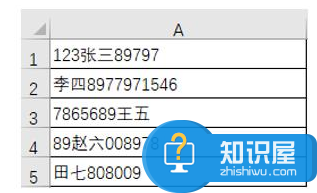
复制Excel表格中的【A1:A5】区域,粘贴到Word,打开【查找和替换】对话框,在【查找内容】中输入“[0-9]”,在【替换为】中留空,勾选【使用通配符】,点击【全部替换】,即将所有数字替换为空字符。
这里的“[0-9]”是一种正则匹配模式,表示所有的0到9的单个数字。将处理好的数据进行复制,粘贴到Excel中即可。
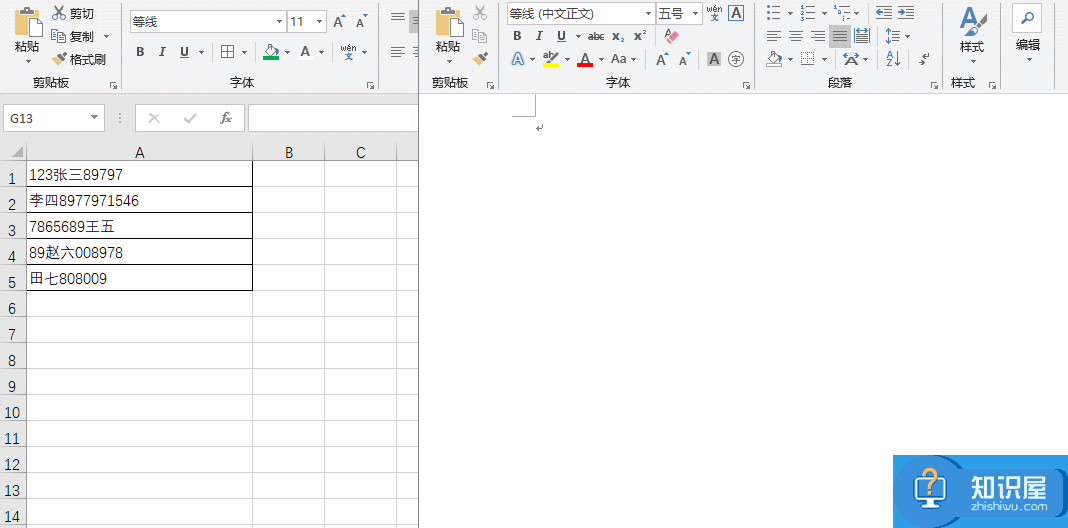
技巧三
需要为几百名高考生打印报名信息核对表,这个可是大工程,菜鸟是这样做的:逐一复制Excel表格中的信息,粘贴到Word,再进行逐个打印,工作量不小哟。利用Word中的“邮件合并”功能,能够在10分钟之内搞定任务!
打开Word模板,点击菜单栏的【邮件】——【选择收件人】——【使用现有列表】,弹出对话框,选择准备好的“高考报名表.xlsx”数据表,此时【编写和插入域】选项卡就被激活了。
在对应的格子中插入与Excel表格相关联的【合并域】,预览结果,最后,选择【完成并合并】【打印文档】命令,即可逐条打印相关信息。
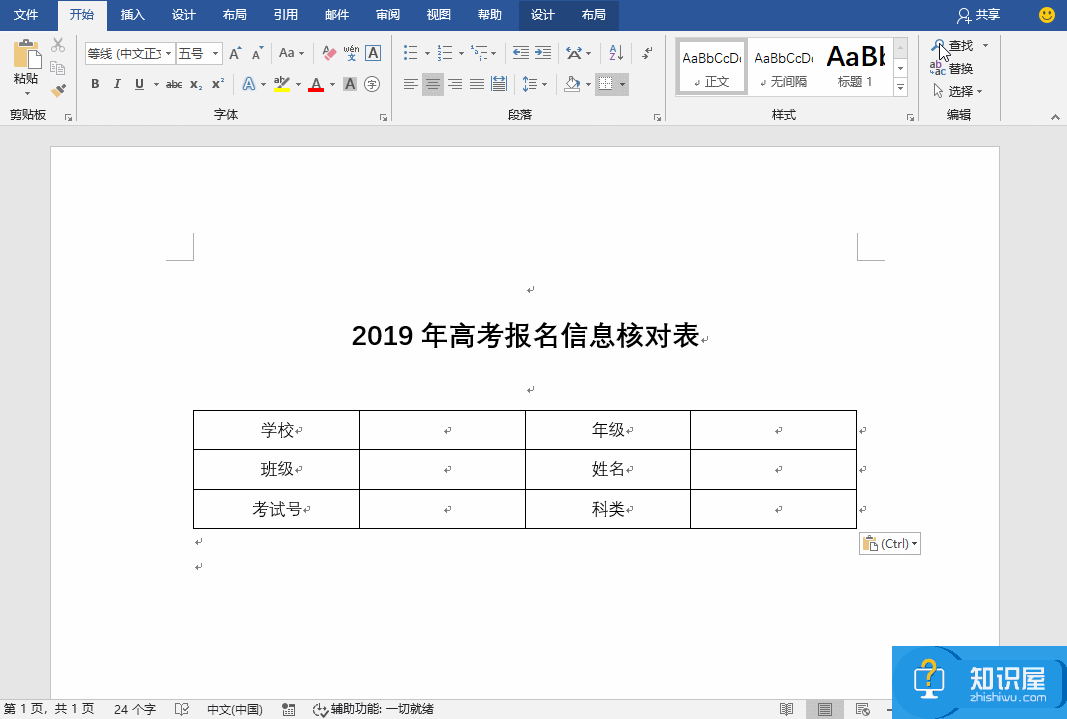
技巧四
Excel的函数功能强大,如果你也想在Word中使用函数,只要插入Excel工作表即可。
打开Word文档,点击菜单栏的【插入】——【表格】——【Excel电子表格】,就可以在Word中操作Excel表格,各种函数随意用。
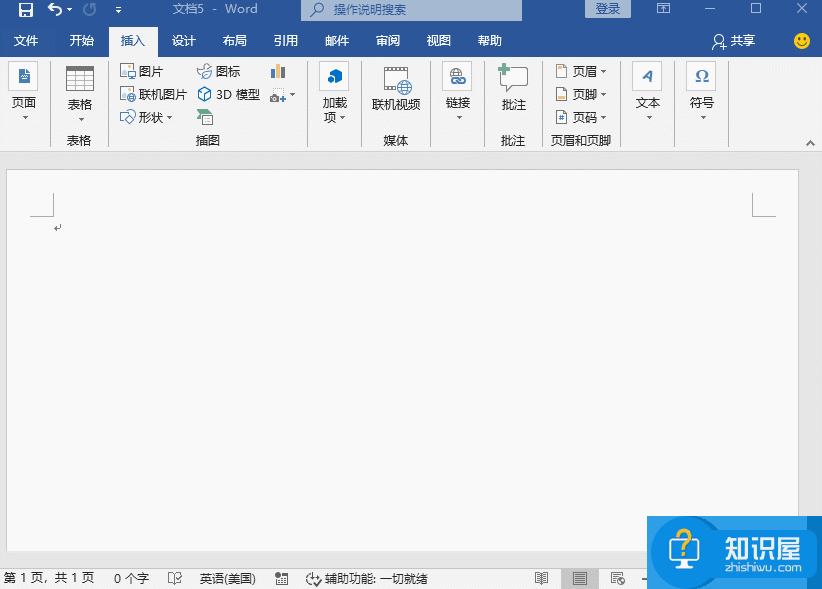
知识阅读
软件推荐
更多 >-
1
 一寸照片的尺寸是多少像素?一寸照片规格排版教程
一寸照片的尺寸是多少像素?一寸照片规格排版教程2016-05-30
-
2
新浪秒拍视频怎么下载?秒拍视频下载的方法教程
-
3
监控怎么安装?网络监控摄像头安装图文教程
-
4
电脑待机时间怎么设置 电脑没多久就进入待机状态
-
5
农行网银K宝密码忘了怎么办?农行网银K宝密码忘了的解决方法
-
6
手机淘宝怎么修改评价 手机淘宝修改评价方法
-
7
支付宝钱包、微信和手机QQ红包怎么用?为手机充话费、淘宝购物、买电影票
-
8
不认识的字怎么查,教你怎样查不认识的字
-
9
如何用QQ音乐下载歌到内存卡里面
-
10
2015年度哪款浏览器好用? 2015年上半年浏览器评测排行榜!